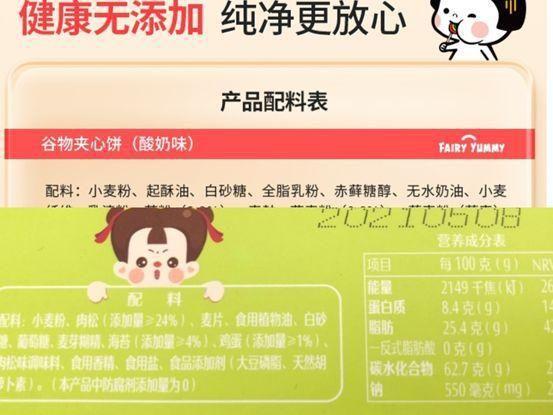iphone手机连接和分享(iPhoneiPad或)
了解如何将照片和视频从 iPhone、iPad 或 iPod touch 传输到 Mac 或 PC。我们还将向您介绍如何通过“iCloud 照片”使照片在您的所有设备上均可访问。
iPhone 和 Mac 上的“照片”应用

选择您要保存照片和视频的位置
首先,确定您要保存照片和视频集合的位置。您可以通过“iCloud 照片”使这些内容在您的所有设备上均可访问。或者,您也可以选择仅在 Mac 或 PC 上进行本地储存。

使用“iCloud 照片”
导入到 Mac
导入到 PC
iCloud 照片
通过“iCloud 照片”,您可以从 iPhone、iPad、iPod touch、Mac、Apple TV、iCloud.com 甚至 PC 访问您的照片和视频。最新拍摄的内容将自动添加至“iCloud 照片”,并且您所做的任何组织结构更改或编辑始终会在所有设备上保持最新状态

在 iPhone、iPad 或 iPod touch 上,前往“设置”>“[您的姓名]”>“iCloud”>“照片”,然后打开“iCloud 照片”。
在 Mac 上,前往“系统偏好设置”>“iCloud”。点按“照片”旁的“选项”按钮,然后选择“iCloud 照片”。
在 Apple TV 上,前往“设置”>“帐户”>“iCloud”>“iCloud 照片”。
在 PC 上,按照以下步骤设置“iCloud 照片”。
如果您已将照片从 iTunes 同步到 iOS 设备,并随后在 iOS 设备上打开“iCloud 照片”,将会看到一条信息,提示“从 iTunes 同步的照片和视频将会被移除”。从电脑同步的照片和视频将保留在电脑上,但会从 iOS 设备上移除。
,免责声明:本文仅代表文章作者的个人观点,与本站无关。其原创性、真实性以及文中陈述文字和内容未经本站证实,对本文以及其中全部或者部分内容文字的真实性、完整性和原创性本站不作任何保证或承诺,请读者仅作参考,并自行核实相关内容。文章投诉邮箱:anhduc.ph@yahoo.com